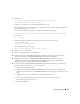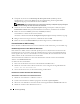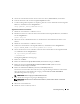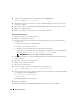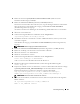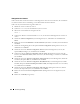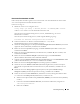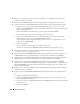Owner's Manual
Einrichtungsanleitung 215
5
Suchen Sie nach der Patch-Nummer 4547817 mit Linux x86-64 (AMD64/EM64T) als Plattform.
6
Laden Sie den Patch in das Verzeichnis
/opt/oracle/patches
herunter.
7
Um die heruntergeladene Zip-Datei zu entpacken, geben Sie in einem Terminalfenster den folgenden
Befehl ein, und drücken Sie die <
Eingabetaste
>:
unzip p4547817_10202_LINUX-x86-64.zip
Upgrade der Clusterware-Installation
1
Melden Sie sich auf Knoten 1 als Benutzer
root
an.
2
Beenden Sie Clusterware. Geben Sie dazu im Terminalfenster den folgenden Befehl ein, und drücken
Sie die <
Eingabetaste
>:
crsctl stop crs
3
Öffnen Sie auf den verbleibenden Knoten ein Terminalfenster und wiederholen Sie Schritt 1 und
Schritt 2.
4
Melden Sie sich auf Knoten 1 als Benutzer
oracle
an.
5
Geben Sie im Terminalfenster den folgenden Befehl ein, und drücken Sie die <
Eingabetaste
>:
export ORACLE_HOME=/crs/oracle/product/10.2.0/crs
6
Starten Sie den Oracle Universal Installer. Geben Sie dazu im Terminalfenster den folgenden Befehl
ein, und drücken Sie die <
Eingabetaste
>:
cd /opt/oracle/patches/Disk1/
./runInstaller
Der Begrüßungsbildschirm wird angezeigt.
7
Klicken Sie auf
Weiter
.
8
Klicken Sie im Bildschirm
Specify Home Details
(Stammdetails festlegen) auf
Weiter
.
9
Klicken Sie im Fenster
Specify Hardware Cluster Installation Mode
(Hardware-Cluster-
Installationsmodus festlegen) auf
Weiter
.
10
Klicken Sie im Bildschirm
Summary
(Übersicht) auf
Install
(Installieren).
Der Oracle Universal Installer untersucht das System, zeigt alle benötigten Patches an und installiert
diese auf dem System. Nach Abschluss des Vorgangs wird der Bildschirm
End of Installation
(Installation abgeschlossen) angezeigt.
ANMERKUNG: Dieser Vorgang kann mehrere Minuten dauern.
11
Lesen Sie alle Anweisungen im angezeigten Meldungsfenster.
ANMERKUNG: Beenden Sie nicht die Clusterware-Daemons, da dies bereits in Schritt 1 und Schritt 2
geschehen ist.
12
Öffnen Sie ein Terminalfenster.
13
Melden Sie sich als
root
beim System an.